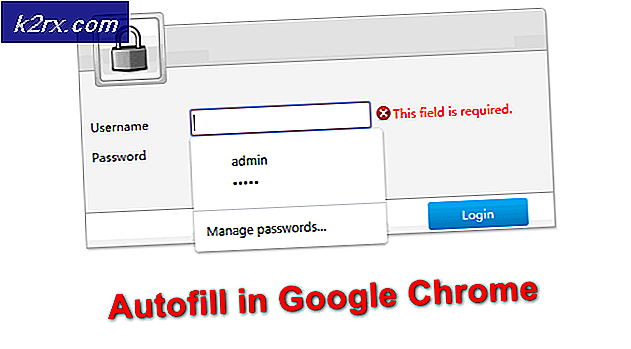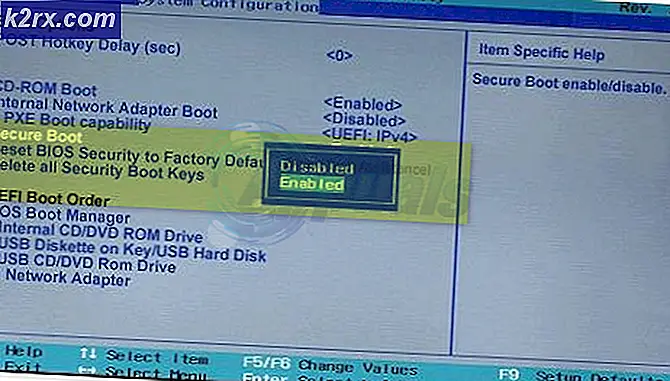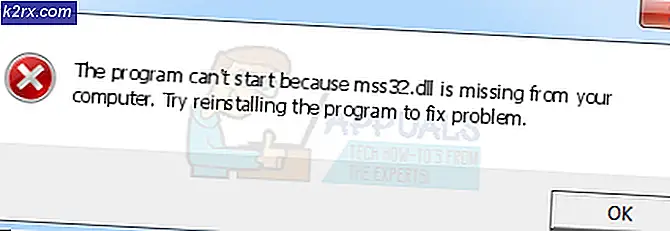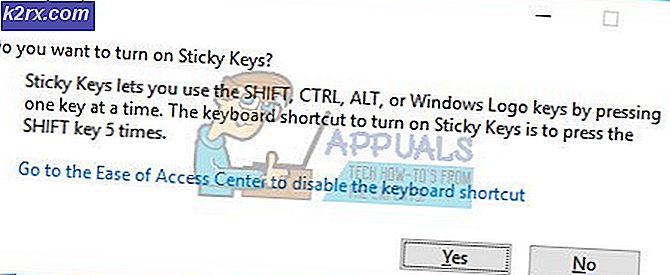Windows 10 Versi 2004 Gagal 0xc19001e1
Kesalahan ini terjadi ketika pengguna mencoba memperbarui Sistem Operasi Windows mereka. Ini adalah kesalahan sistem yang disebabkan karena file sistem yang rusak. Ini dapat menyebabkan masalah lain seperti Windows tidak dapat memperbarui atau aplikasi Sistem lain yang mungkin tidak diperbarui. Ini juga dapat menyebabkan Aplikasi Perangkat Lunak Pihak Ketiga yang diinstal pada sistem Anda berhenti bekerja.
Alasan utama untuk kesalahan ini adalah pembaruan buggy oleh Microsoft atau mungkin ruang disk tempat Sistem Operasi diinstal mungkin tidak cukup. Selalu disarankan untuk memeriksa ruang disk dan persyaratan sistem minimum sebelum melakukan Upgrade. Jika drive Anda tidak memiliki Ruang Disk yang cukup maka Anda mungkin akan mendapatkan kesalahan 0xc19001e1. Biasanya, ukuran peningkatan lebih dari yang disebutkan pada persyaratan karena file dikompresi saat diunduh, dan kemudian setelah dibongkar, mereka membutuhkan lebih banyak ruang.
Metode 1: Menggunakan Alat Administratif Sistem untuk Membersihkan Ruang Disk
Dalam metode ini, kami akan menggunakan utilitas Windows Native Disk Cleanup untuk mengosongkan beberapa Ruang Disk dan kemudian menggunakan Alat Administratif untuk memulai dan menghentikan Layanan Pembaruan. Metode ini telah dilaporkan oleh banyak pengguna telah berhasil untuk mereka.
- Pertama, pergi ke Komputer saya dan klik kanan pada drive tempat Windows diinstal dan dibuka Proerties
- Klik Pembersihan disk dalam Umum tab
- Klik Membersihkan File Sistem dan Pastikan kotak Windows Update Cleanup, Temporary Internet Files, dan Temporary Files dicentang dan klik baik.
- Setelah pembersihan selesai, klik kanan pada file Komputer saya ikon dan klik Mengelola
- Klik pada Layanan dan Aplikasi dan dua kali lipat Jasa
- Temukan Pemasang Windows layanan dan klik kanan dan Mulai layanan lalu klik kanan lagi untuk Menghentikan layanan.
- Temukan pembaruan Windows layanan dan klik kanan dan Mulai layanan lalu klik kanan lagi untuk Menghentikan layanan.
- Sekarang restart komputer Anda dan Perbarui Windows.
Metode 2: Setel Ulang Komponen Pembaruan Windows
Dalam metode ini, kami akan mereset Komponen Pembaruan Windows karena terkadang Alat Pembaruan Windows itu sendiri menjadi rusak dan tidak dapat melakukan pembaruan. Kami akan menggunakan command prompt untuk tujuan ini.
- Buka Prompt Perintah dengan hak administratif.
- Ketik perintah berikut dalam urutan yang tepat dan tekan Memasukkan setelah setiap perintah untuk mengeksekusinya.
SC config wuauserv start= auto SC config bit start= auto SC config cryptsvc start= auto SC configTrustedinstaller start= auto
- Sekarang mengulang kembali komputer Anda
- Masalah ini harus diperbaiki sekarang, jika masih belum diperbaiki, buka Prompt Perintah lagi dengan hak administratif dan ketik perintah berikut, dan tekan Memasukkan setelah setiap perintah untuk mengeksekusinya.
net stop wuauserv net stop cryptSvc net stop bit net stop msiserver Ren C:\Windows\SoftwareDistribution SoftwareDistribution.old Ren C:\Windows\System32\catroot2 Catroot2.old net start wuauserv net start cryptSvc net start bit net start msiserver
- Sekarang mengulang kembali komputer Anda dan coba perbarui.